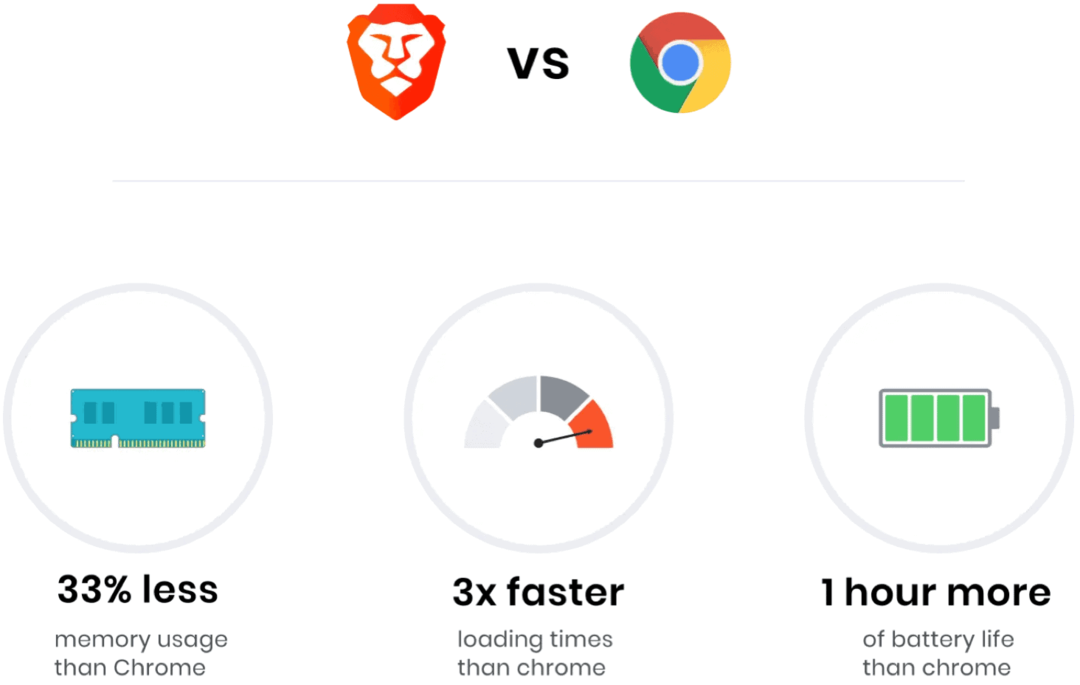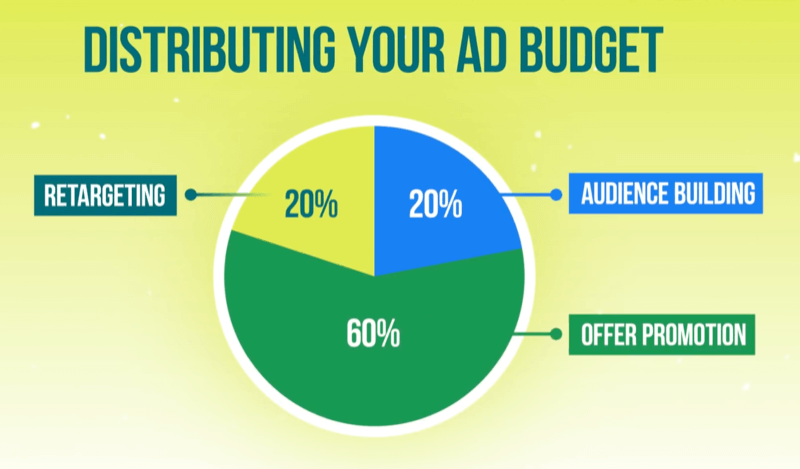Jak zamrażać, ukrywać, grupować i scalać kolumny i wiersze w Arkuszach Google
Wydajność Arkusze Google Dane Google Bohater / / November 11, 2020
Ostatnia aktualizacja

Zarządzanie kolumnami i wierszami w Arkuszach Google zapewnia skuteczne sposoby przeglądania danych. Oto jak je zamrażać, ukrywać, grupować i scalać.
Jeśli jest coś, czego chcesz się nauczyć praca w Arkuszach Google, to jak zarządzać kolumnami i wierszami. Częścią manipulacji danymi jest przeglądanie ich w wydajny i skuteczny sposób. Wiele razy oznacza to zamrożenie wiersza, ukrycie kolumny lub zgrupowanie jednej lub drugiej.
Aby pomóc Ci zrozumieć, jak zarządzać kolumnami i wierszami w Arkusze Google, groovyPost ma ten samouczek, który przeprowadzi Cię przez to wszystko.
Zablokuj i odblokuj kolumny i wiersze w Arkuszach Google
Jeśli pracujesz z długimi arkuszami kalkulacyjnymi, przydatne może być zamrożenie górnego wiersza lub najdalszej lewej kolumny. Dzięki temu ta kolumna lub wiersz będzie widoczny bez względu na to, jak daleko przewiniesz. Możesz także zamrozić więcej niż jedną kolumnę lub wiersz lub te, które dotyczą tego, który wybrałeś.
- Wybierz kolumnę lub wiersz chcesz zamrozić. Możesz to zrobić, klikając literę kolumny lub numer wiersza.
- Kliknij Widok z menu.
- Iść do Zamrażać i wybierz, co chcesz zamrozić z wyskakującego menu. Menu dzieli wiersze i kolumny i pozwala wybrać jedną, dwie lub maksymalnie bieżącą kolumnę lub wiersz.
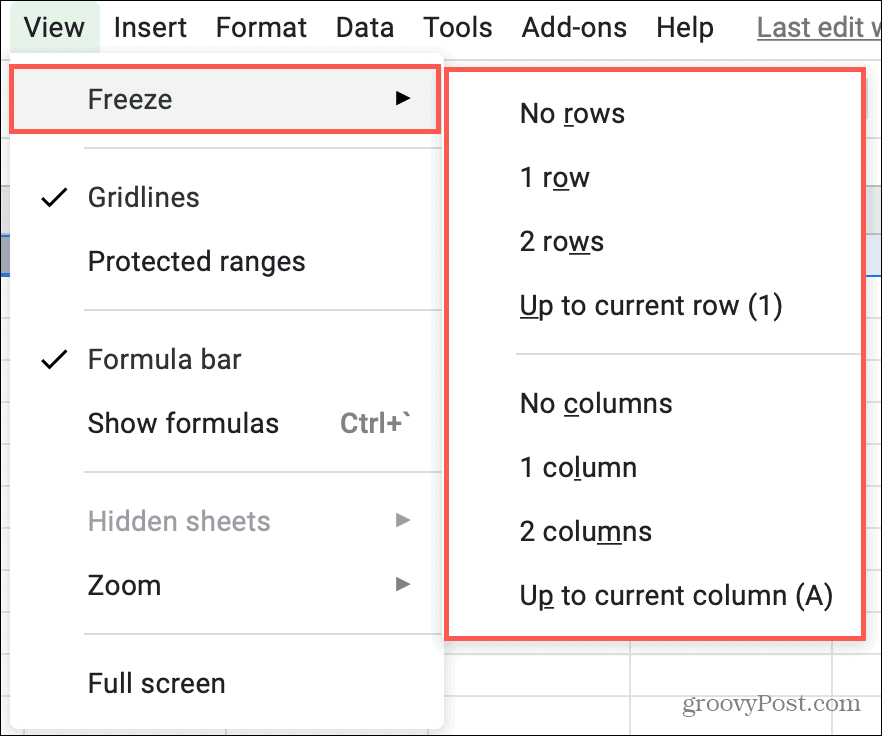
Aby odblokować kolumny lub wiersze, wykonaj te same czynności i wybierz Brak kolumn lub Żadnych rzędów z menu.
Ukryj i odkryj kolumny i wiersze
Innym wygodnym sposobem pracy z arkuszami jest ukrycie kolumny lub wiersza. Możesz wprowadzać dane do sąsiednich lub tych, które są daleko od siebie. Ukrywanie kolumn lub wierszy nie powoduje ich usunięcia, po prostu zapobiega ich widoczności i może przyspieszyć wprowadzanie danych.
Ukryj jedną kolumnę lub wiersz
Kliknij prawym przyciskiem myszy kolumnę lub wiersz, które chcesz ukryć, i wybierz Ukryć w menu skrótów. W przypadku kolumny możesz również kliknąć strzałkę obok nagłówka litery, aby wyświetlić menu kolumny i wybrać Ukryj kolumnę.
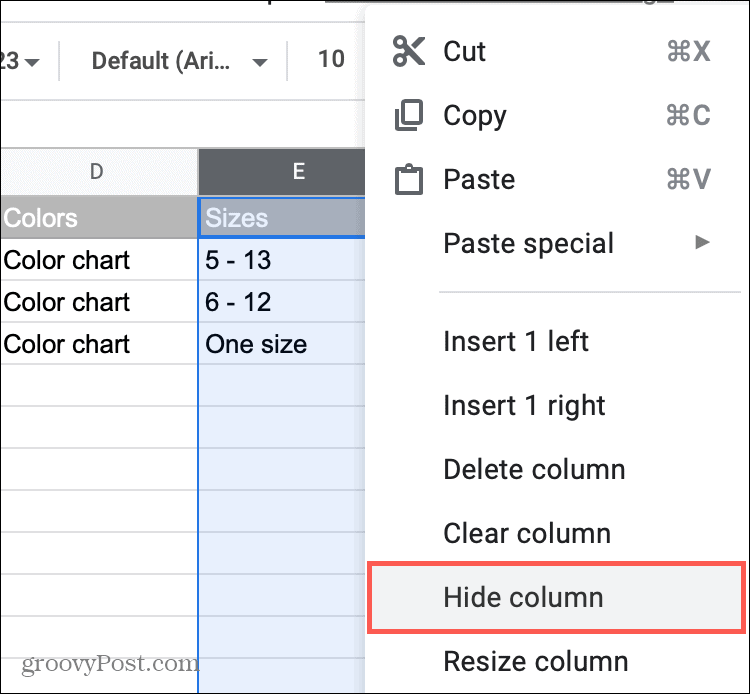
Ukryj sąsiednie kolumny lub wiersze
Aby ukryć zestaw sąsiednich kolumn lub wierszy, kliknij pierwszy i przeciągnij po pozostałych lub kliknij pierwszy i przytrzymaj Zmiana i kliknij ostatni. Następnie kliknij prawym przyciskiem myszy lub użyj menu kolumny i wybierz Ukryć który wyświetli również ukryte litery kolumn i numery wierszy.
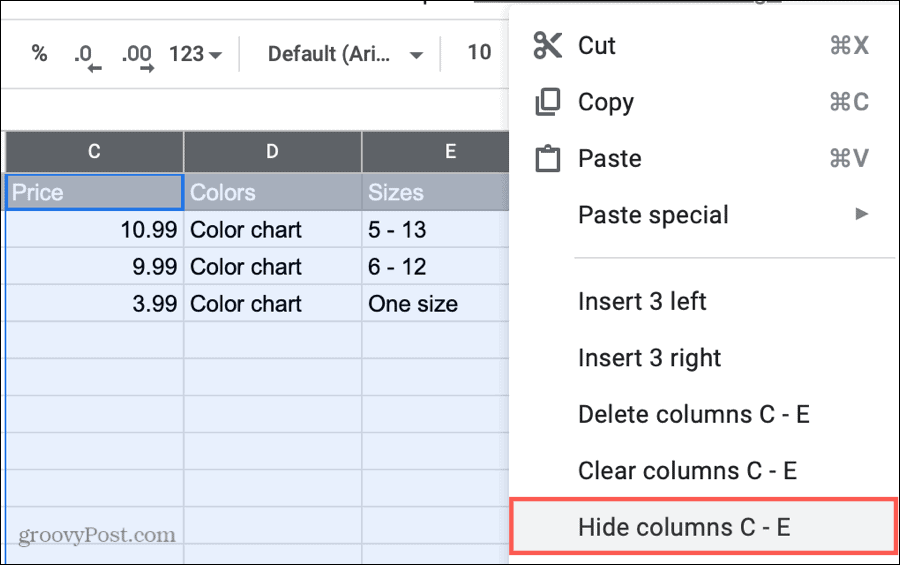
Ukryj nieprzylegające kolumny lub wiersze
Aby ukryć zestaw nieprzylegających kolumn lub wierszy, kliknij pierwszy i przytrzymaj Kontrola key (Windows) lub Komenda key (Mac) podczas klikania pozostałych kolumn lub wierszy. Następnie kliknij prawym przyciskiem myszy i wybierz Ukryć lub użyj menu kolumn. Nie spowoduje to wyświetlenia liter kolumn i numerów wierszy, tak jak w przypadku ukrycia sąsiednich kolumn i wierszy.
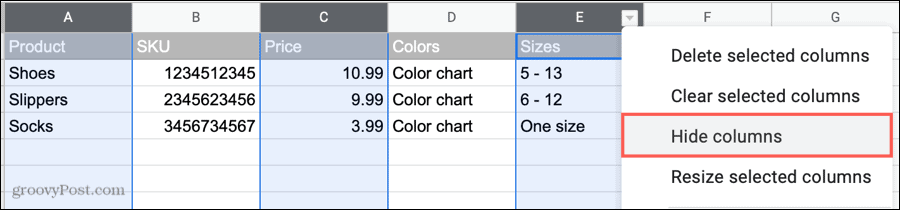
Odkryj kolumny lub wiersze
Gdy ukryjesz kolumny lub wiersze, zobaczysz plik wskaźnik ze strzałkami między innymi kolumnami lub wierszami. Po prostu kliknij ten wskaźnik strzałki, aby odkryć te kolumny lub wiersze. Jeśli masz wiele zestawów ukrytych kolumn lub wierszy, musisz kliknąć wskaźnik strzałki dla każdego zestawu.
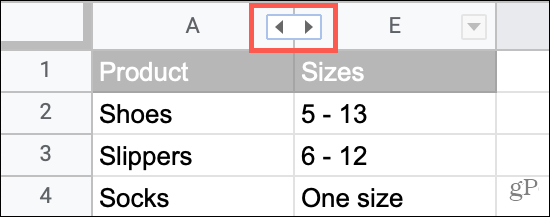
Grupuj i rozgrupuj kolumny i wiersze w Arkuszach Google
Możesz mieć kolumny lub wiersze, które chcesz podsumować i zachować razem. Na przykład możesz mieć arkusz produktu z grupą kolumn zawierających kolory. Możesz pogrupować te kolumny (lub wiersze), a następnie zwinąć i rozwinąć grupę w razie potrzeby.
- Wybierz kolumny lub wiersze chcesz się zgrupować. Podobnie jak w przypadku ukrywania sąsiednich kolumn lub wierszy, możesz kliknąć i przeciągnąć przez nie lub użyć Zmiana, aby wybrać pierwszy i ostatni z zakresu.
- Zarówno kliknij prawym przyciskiem myszy lub wybierz Dane z menu.
- Wybierz Grupa z literami kolumn lub numerami wierszy w grupie.
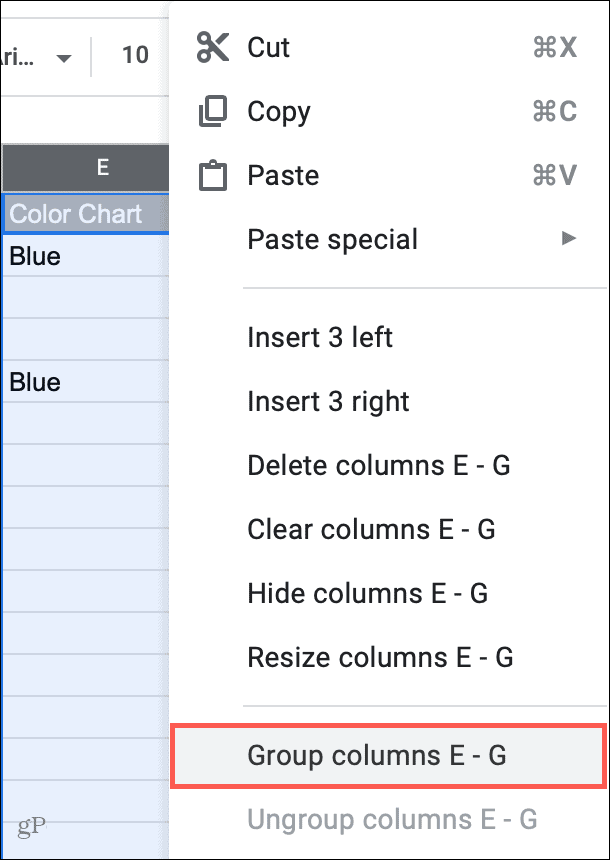
Wtedy zobaczysz znak plus w zacienionym miejscu nad kolumnami lub wzdłuż rzędów. To pokazuje, że masz grupę. Kliknij znak plus, aby rozwinąć grupę, a następnie plik znak minus, aby zwinąć to.
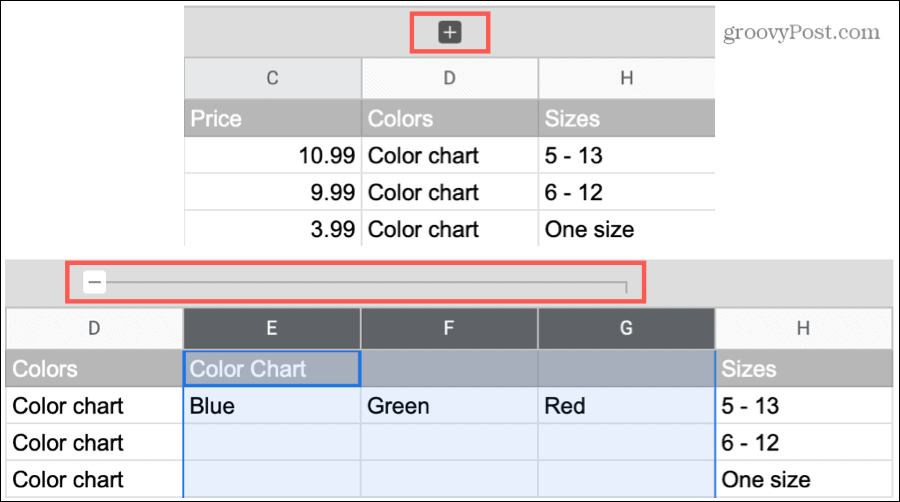
Uwaga: Możesz grupować tylko sąsiednie kolumny lub wiersze.
Aby rozgrupować kolumny lub wiersze, wybierz grupę kliknij prawym przyciskiem myszy lub wybierz Dane z menu i wybierz Rozgrupuj.
Scal kolumny i wiersze
Scalanie kolumn lub wierszy to jeszcze jeden sposób zarządzania nimi. Chociaż musisz być ostrożny i mieć pewność, że scalenie danych to właściwy ruch. W przeciwnym razie możesz stracić dane.
Na przykład, jeśli kolumny lub wiersze, które chcesz scalić, mają różne dane w każdej komórce, niektóre z tych danych zostaną nadpisane. Spójrzmy na podstawowy scenariusz wizualny, rób, a nie rób.
Gdybyś miał scalić poniższe kolumny, zachowałbyś dane tylko w najdalszej lewej komórce w lewym górnym rogu, tracąc w ten sposób zielony i czerwony.
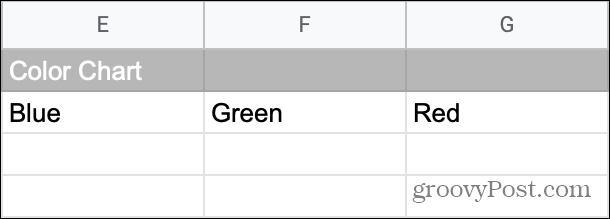
Ale gdybyś scalił kolumny poniżej, z powodu tych pustych komórek, scalenie przesunąłoby zielony i czerwony poniżej niebieskiego, czego chcemy.

Najważniejsze jest, aby upewnić się, że scalanie jest tym, co naprawdę chcesz zrobić, i zwrócić uwagę na wszelkie otrzymane alerty, zanim wyrazisz zgodę na scalenie.
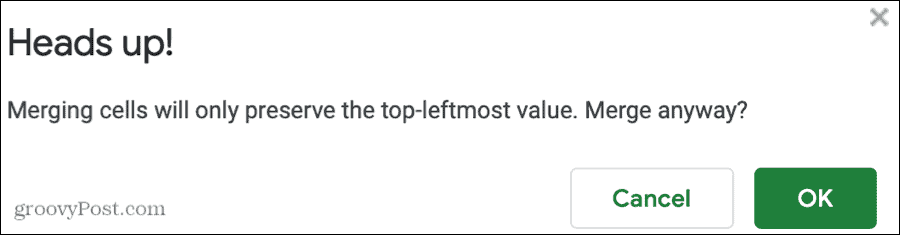
Jeśli jednak wykonasz wszystkie czynności i nie uzyskasz oczekiwanych wyników, szybko naciśnij przycisk Cofnij na pasku narzędzi lub Edytować > Cofnij z menu.
Aby scalić kolumny lub wiersze:
- Wybierz kolumny lub wiersze chcesz scalić i znowu powinny być obok siebie.
- Kliknij Format z menu.
- Zejdź do Scal komórki i wybierz Scal wszystko, Scal w poziomie lub Scal w pionie z wyskakującego menu.
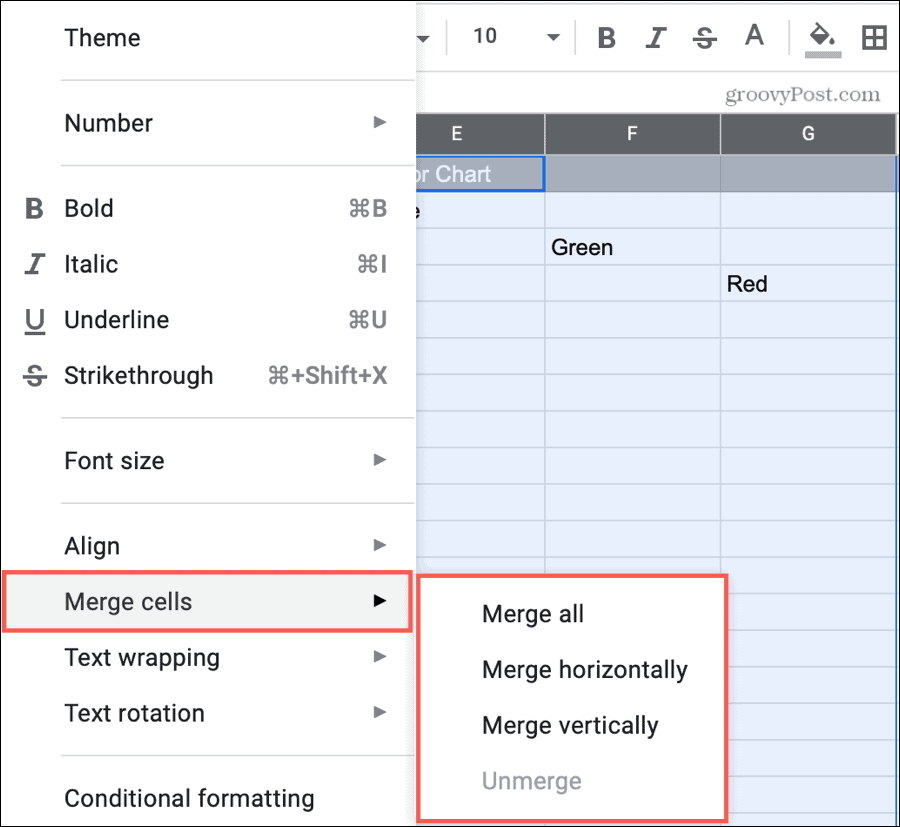
Aby rozdzielić scalone komórki, wykonaj te same czynności co powyżej, ale wybierz Rozłącz z menu.
Zarządzaj swoimi kolumnami i wierszami w Arkuszach Google
Jeśli chcesz zachować widoczność określonego wiersza, ukryć na krótki czas jedną lub dwie kolumny lub zgrupować podobne kolumny lub wiersze, ten poradnik powinien Ci w tym pomóc.
Chcesz zrobić jeszcze więcej w Arkuszach Google? Sprawdź, jak to zrobić komórki zamka lub ukryj duplikaty w Arkuszach Google.
Co to jest kapitał osobisty? Przegląd 2019, w tym sposób, w jaki używamy go do zarządzania pieniędzmi
Niezależnie od tego, czy zaczynasz od inwestowania, czy jesteś doświadczonym traderem, Personal Capital ma coś dla każdego. Oto spojrzenie na ...